動画編集も中々時間が取れず進まないので今回から少しAdobe Creative Cloud活用法を考えてみようと思います。最近のAIを使ってみたいと思います。
このサイトにはアフィリエイト広告が含まれています
ページ設計のプロ!Adobe InDesignで魅せるデザインを作ろう!🎨
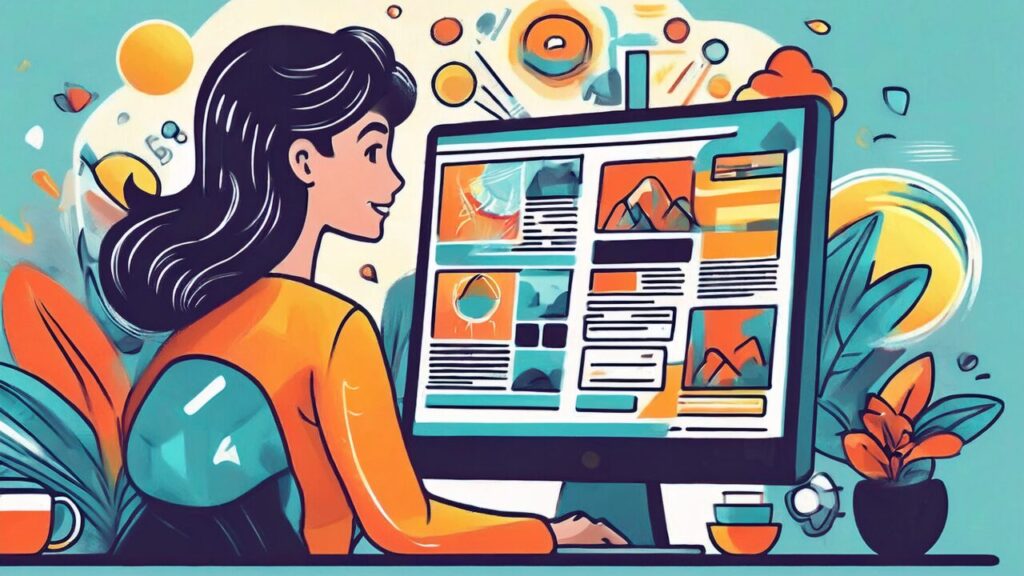
「ページもののデザインって、PhotoshopやIllustratorじゃ大変そう…」そう感じたことはありませんか?🤔 大正解です!
実は、雑誌やカタログ、電子書籍など、複数ページにわたる印刷物やデジタル出版物の制作には、Adobe Creative Cloudの隠れた名手「Adobe InDesign(インデザイン)」が最適なツールなんです!
InDesignは、文字や画像を効率的に配置し、複雑なレイアウトも美しく仕上げるための専門ツール。まるで建築家が建物の設計図を描くように、ページ全体をコントロールできるのが魅力です。今回は、このInDesignの基本的な使い方から、効率的なデザインワークフローまで、ぎゅっと凝縮してお届けします!
InDesignが選ばれる理由:ページもの専用ソフトの魅力 ✨
「Photoshopで画像加工、Illustratorでロゴ作成…じゃあInDesignって何に使うの?」と疑問に思う方もいるかもしれませんね。InDesignの最大の強みは、「組版(くみはん)」と「レイアウト」に特化していることです。
- テキストの流し込みと制御: 長文のテキストを自動で複数のフレームに流し込んだり、段落スタイルや文字スタイルで一括管理したりできます。
- 画像の正確な配置と調整: 画像を枠にぴったりと収め、トリミングやサイズ調整も簡単。高解像度の画像を大量に扱っても動作が安定しています。
- 複数ページの効率的な管理: マスターページ機能を使えば、ヘッダーやフッター、ノンブル(ページ番号)などを一度設定するだけで全ページに適用可能。目次や索引も自動生成できます。
- 印刷からWebまで対応: 印刷用の高品質なPDFだけでなく、電子書籍(EPUB)やインタラクティブなPDFなど、さまざまな形式で書き出しが可能です。
このように、InDesignはまさに「ページものを美しく、効率的に作るため」に生まれたプロフェッショナルなツールなんです!
🚀 InDesignを使いこなすためのステップ
さっそくInDesignの具体的な使い方を見ていきましょう。基本的な操作をマスターすれば、あなたのアイデアを形にするスピードが格段にアップしますよ!
1. 新規ドキュメント:マージンと段組み設定 📝
デザインの第一歩は、新規ドキュメントの作成からです。ここでは、ページのサイズや向きはもちろん、「マージン」(ページの端から文字や画像までの余白)と「段組み」(ページ内のテキストを何段に分けるか)を設定します。これらはデザインの骨格となる重要な設定なので、目的の用途に合わせて慎重に決めましょう。
2. テキストフレーム:文字を枠に流し込む仕組み ✍️
InDesignでは、テキストは直接ページに打ち込むのではなく、「テキストフレーム」という枠の中に流し込みます。このフレームは自由に変形でき、複数のフレームを連結して長文を流し込むことも可能です。文章量に合わせてフレームのサイズや位置を調整することで、美しいテキスト配置が実現できます。
3. 画像フレーム:配置→調整→フィットの基本 🖼️
画像もテキストと同様に「画像フレーム」に配置します。IllustratorやPhotoshopで作成した画像をInDesignに配置し、フレームに合わせてトリミングしたり、フィットさせたりする操作は頻繁に行います。リンク配置されるため、元画像をPhotoshopなどで修正してもInDesign側に自動で反映されるのが便利です。
4. マスターページ:ヘッダー/フッターの一括管理 🏛️
雑誌や書籍では、全ページに共通して表示される要素(ヘッダー、フッター、ページ番号など)がありますよね。これらを効率的に管理するのが「マスターページ」です。マスターページで一度設定すれば、そのマスターページを適用した全てのページに自動的に反映されます。修正も一箇所で済むため、作業効率が飛躍的に向上します。
5. 段落スタイル&文字スタイル:一括変更の魔法 🪄
「見出しはゴシック体の24pt、本文は明朝体の10pt」といったように、デザインには統一された書式が求められます。これを手動で設定するのは大変ですよね。そこで役立つのが**「段落スタイル」と「文字スタイル」**です。
- 段落スタイル
段落全体の書式(フォント、サイズ、行間、インデントなど)をまとめて設定できます。 - 文字スタイル
段落内の一部の文字にだけ適用したい書式(太字、色、特定のフォントなど)を設定できます。
これらを活用すれば、例えば「小見出しのフォントを全て変更したい」という場合でも、スタイルを修正するだけで一瞬で変更が完了します。まさにデザインの一括変更の魔法!
6. 表組み:データをスマートにレイアウト 📊
数値データや情報を整理して見せるには「表」が欠かせません。InDesignでは、Excelからデータを読み込んだり、手動で表を作成したりできます。セルの結合や罫線の設定、文字揃えなども自由自在で、見た目にも美しい表組みが可能です。
7. PDF書き出し:印刷・Web用プリセット 📤
デザインが完成したら、いよいよ書き出しです。InDesignは、印刷会社に渡す高解像度のPDFや、Webサイトで公開する軽量なPDFなど、目的に応じた様々なPDFプリセットが用意されています。適切な設定を選ぶことで、データの受け渡しがスムーズになります。
ミニ演習:2ページ見開きのチラシを作ってみよう 📄
さあ、ここまで学んだことを活かして、実際にシンプルな2ページ見開きのチラシを作ってみましょう!
- 新規ドキュメント作成: A4サイズで、見開き(ページ数を2に設定)で作成し、マージンと段組みも設定してみましょう。
- テキストと画像フレームの配置: チラシのタイトルやキャッチコピー、本文用のテキストフレームと、商品やサービスの写真用の画像フレームを配置します。
- 文字と画像の調整: 用意したテキストをテキストフレームに流し込み、フォントやサイズを調整。画像を画像フレームに配置し、きれいに収まるようにトリミングやフィットを行います。
- 段落スタイルを活用: タイトル、見出し、本文それぞれに段落スタイルを設定し、一括で書式を管理してみましょう。
- PDF書き出し: 印刷会社に依頼することを想定して、「高品質印刷」などのPDFプリセットを選んで書き出してみましょう。
このミニ演習を通して、InDesignの基本的なワークフローを体感できるはずです。少しずつ慣れていけば、どんなに複雑なページものでも、自信を持ってデザインできるようになりますよ!
まとめ:InDesignであなたのデザインを次のレベルへ!
Adobe InDesignは、一見とっつきにくいかもしれませんが、その強力な組版・レイアウト機能は、複数ページの制作効率を劇的に向上させ、プロフェッショナルな仕上がりを実現してくれます。
今回ご紹介した基本的な使い方をマスターすれば、あなたも雑誌編集者やグラフィックデザイナーのように、美しいページデザインを自由に操れるようになるはずです。ぜひInDesignを使いこなして、あなたのクリエイティブな世界を広げてくださいね!
Adobe express
第1回Adobe Expressとは?基本機能と魅力
Adobe Creative Cloud
Adobe Photoshop (フォトショップ)
Adobe Lightroom (ライトルーム) / Lightroom Classic (ライトルーム クラシック)
Adobe Illustrator (イラストレーター)
Adobe InDesign (インデザイン)
Adobe Express (アドビエクスプレス)
Adobe Premiere Pro (プレミアプロ)
Adobe After Effects (アフターエフェクツ)
Adobe Audition (オーディション)
Adobe Animate (アニメイト)
Adobe Character Animator (キャラクターアニメーター)
Adobe XD (エックスディー)
Adobe Dreamweaver (ドリームウィーバー)
Adobe Acrobat Pro (アクロバットプロ)
Adobe Firefly (アドビ ファイアフライ)
Adobe Stock (アドビ ストック)
Adobe Fonts (アドビ フォンツ)
Adobe Portfolio (アドビ ポートフォリオ)
Adobe Creative Cloud Libraries (クリエイティブクラウド ライブラリ)
無料で使えるGoogle AI Studioで未来の体験しよう!
この記事が、あなたのクリエイティブライフを豊かにする一助となれば幸いです。
わんこの道楽2024はブログ村ランキングに参加しています。
クリックして貰えるとこれからの励みになりますのでよろしくお願いします!
インスタ360スノーキットセール公式HPはこちらからどうぞ!





コメント